Rumah >masalah biasa >Windows tidak dapat mencari ralat 'C:\Program Files\Microsoft Office\root\Office16\outlook.exe'
Windows tidak dapat mencari ralat 'C:\Program Files\Microsoft Office\root\Office16\outlook.exe'
- WBOYWBOYWBOYWBOYWBOYWBOYWBOYWBOYWBOYWBOYWBOYWBOYWBke hadapan
- 2023-04-16 16:04:033884semak imbas
Ramai pengguna melaporkan bahawa mereka menerima tetingkap ralat yang memaparkan mesej Windows tidak dapat mencari "C:Program FilesMicrosoft OfficerootOffice16outlook.exe". Pastikan anda memasukkan nama yang betul dan cuba lagi . Tetingkap ralat ini menghalang program yang anda cuba buka daripada bermula. Ralat ini boleh berlaku dalam mana-mana aplikasi seperti Outlook, Word, Internet Explorer, dll. Isu ini telah dibetulkan oleh syarikat perisian antivirus yang terkenal, dan mereka mengatakan anda mendapat ralat kerana produk mereka meletakkan perisian tertentu untuk tidur.
Walaupun ia mungkin kedengaran rumit, ia adalah masalah mudah yang boleh diselesaikan dengan beberapa langkah pantas. Pergi terus ke artikel dan selesaikan masalah dengan cepat. Harap anda mendapati artikel ini membantu.
Penyelesaian
Kaedah ini melibatkan menukar tetapan kunci pendaftaran anda. Memandangkan tetapan pendaftaran adalah sangat sensitif dan kritikal terhadap kerja sistem anda dengan betul, kami mengesyorkan agar anda menyandarkan kunci pendaftaran anda sebelum meneruskan langkah yang dinyatakan dalam artikel ini. Jika berlaku masalah, anda boleh mengimport tetapan pendaftaran lama daripada sandaran.
Jika anda telah melengkapkan sandaran anda, sila teruskan dengan langkah berikut untuk menyelesaikan isu anda.
Langkah 1: Mula-mula, tekan kekunci WIN + R serentak untuk melancarkan tetingkap Run. Apabila tetingkap Run mula dibuka, taip atau salin dan tampal regedit dan tekan kekunci Enter.
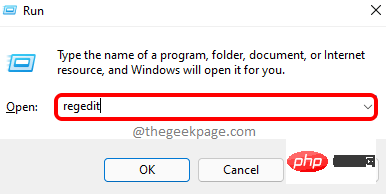
Langkah 2 : Apabila tetingkap Registry Editor dibuka, navigasi ke lokasi berikut.
Anda boleh menyalin dan menampal lokasi berikut dalam bar navigasi dan kemudian tekan kekunci Enter untuk menavigasi ke lokasi.
HKEY_LOCAL_MACHINE\SOFTWARE\Microsoft\Windows NT\CurrentVersion\Image 文件执行选项
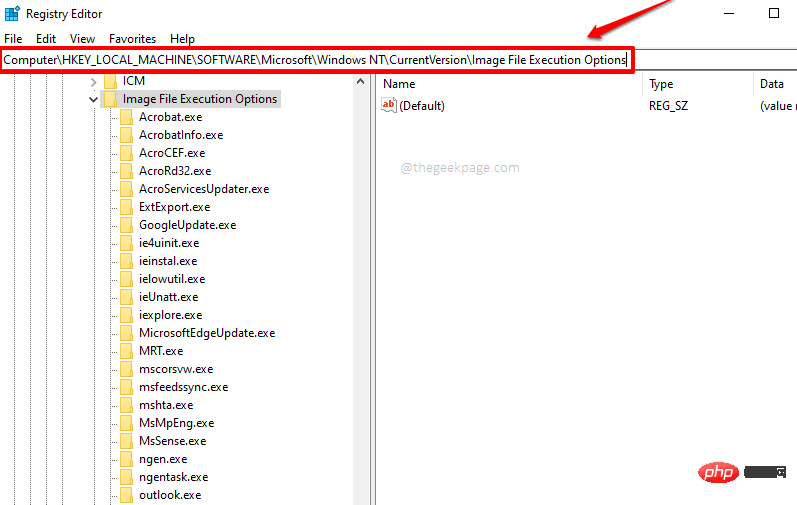
Langkah 3: Selepas memasukkan folder Pilihan Pelaksanaan Fail Imej, klik kanan pada aplikasi yang terdapat ralat telah berlaku program dan klik butang Padam untuk memadam keseluruhan folder.
NOTA: Pilih apl yang anda hadapi masalah. Sebarang aplikasi yang terdapat dalam folder Pilihan Pelaksanaan Fail Imej boleh menyebabkan masalah. Dalam artikel ini, kami mengambil Outlook.exe sebagai contoh
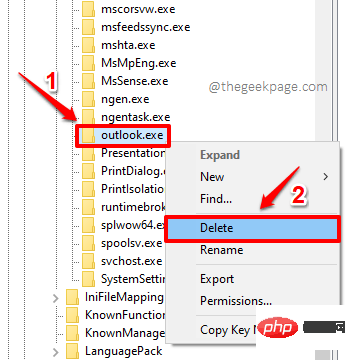
Langkah 4: Dapatkan yang berikut "Sahkan Kata Laluan Selepas memasuki tetingkap "Key Delete ", klik butang "Yes" untuk meneruskan operasi pemadaman.
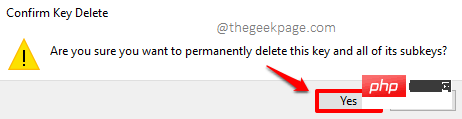
Atas ialah kandungan terperinci Windows tidak dapat mencari ralat 'C:\Program Files\Microsoft Office\root\Office16\outlook.exe'. Untuk maklumat lanjut, sila ikut artikel berkaitan lain di laman web China PHP!
Artikel berkaitan
Lihat lagi- Microsoft mengeluarkan apl perakam suara baharu untuk Windows 11 Insiders
- 4 pembetulan akan digunakan jika komputer dimatikan semasa imbasan virus
- Di mana untuk memohon penutupan kedai Kuaishou?
- Alat dengar AR/VR Apple yang akan datang akan menampilkan tiga paparan
- Tutorial tentang cara memulihkan tetapan kilang untuk versi win7 ultimate

